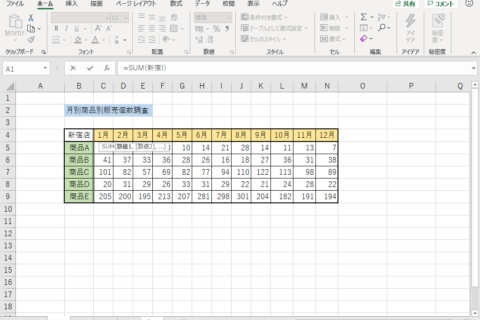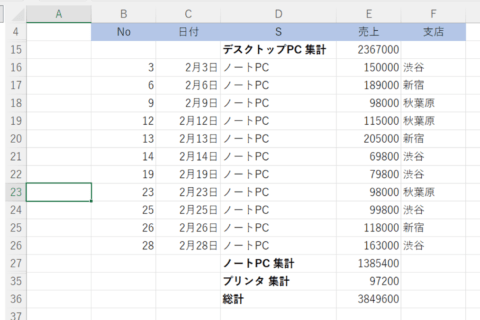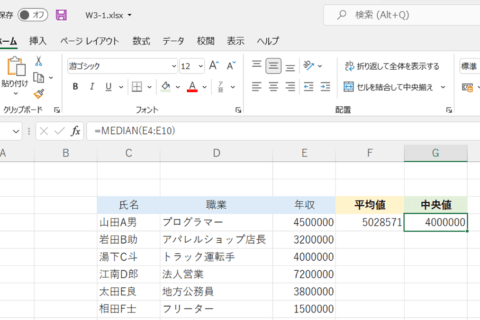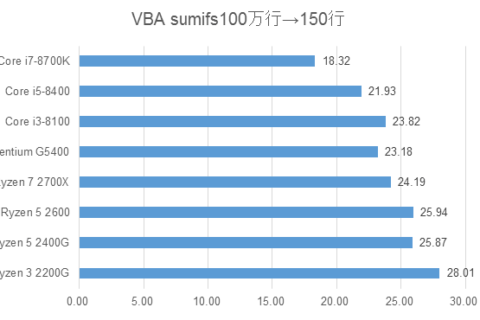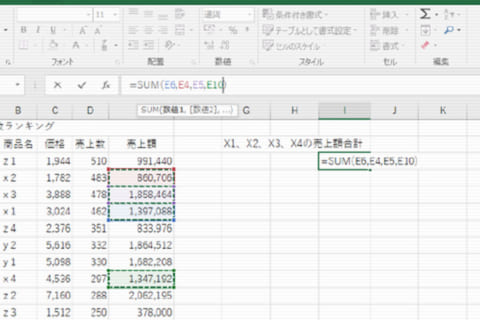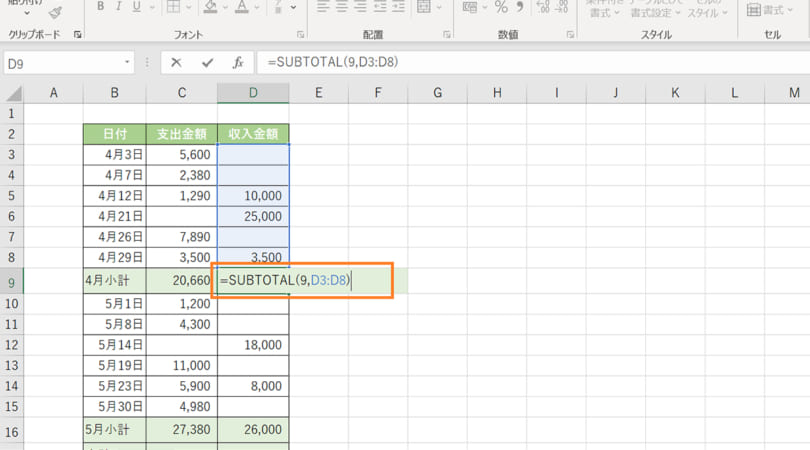
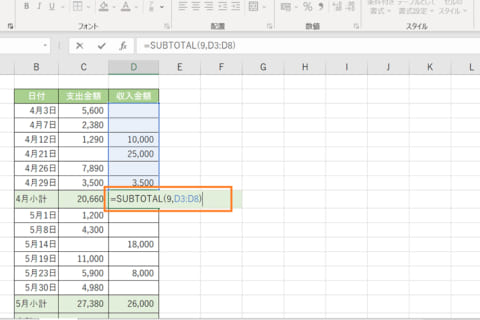
Excelには、「SUBTOTAL関数」という集計の種類を指定して、さまざまな集計値を求めることができる関数があります。SUBTOTAL関数は合計だけではなく、平均や積も計算することができます。ここではSUBTOTAL関数の使い方についてご紹介します。
※本記事の内容はExcel 2016 / Excel 2019にて確認しています。
本体買い替えのスペックご相談や見積もり作成はご相談窓口をご利用ください!
ネットや動画視聴の普段使い、3Dゲーム、またはOfficeを使った作業用やテレワークまで、用途に応じたパソコンのスペックが知りたい場合や見積もり希望の際は、ぜひご相談窓口をご利用ください。年中無休で受け付けておりますのでお気軽にどうぞ!
SUBTOTAL関数について
SUBTOTAL関数とは、集計方法を指定してさまざまな集計値を求める関数です。
書式はこのようになります。
 SUBTOTAL関数の書式
SUBTOTAL関数の書式
SUBTOTAL関数には2つの引数があります。
・【集計方法】:
集計方法を「1~11」または「101~111」の番号で指定します。非表示にしている値を含める場合は「1~11」を、非表示にしている値を含めない場合は「101~111」の番号から選択します。
番号ごとにどのような計算ができるのか、下記の表で確認することができます。
・【参照】:
集計したいセルの範囲を指定します。
| 集計方法 | 集計の種類 | 同等の関数 |
|---|---|---|
| 1または101 | 平均値を求める | AVERAGE |
| 2または102 | 数値の個数を求める | COUNT |
| 3または103 | データの個数を求める | COUNTA |
| 4または104 | 最大値を求める | MAX |
| 5または105 | 最小値を求める | MIN |
| 6または106 | 積を求める | PRODUCT |
| 7または107 | 不偏標準偏差を求める | STDEV.S |
| 8または108 | 標本標準偏差を求める | STDEV.P |
| 9または109 | 合計値を求める | SUM |
| 10または110 | 不偏分散を求める | VAR.S |
| 11または111 | 標準分散を求める | VAR.P |
SUBTOTAL関数の集計方法
SUBTOTAL関数の使い方
合計値を求める
SUBTOTAL関数を使って合計値を求めます。ここでは例として、支出金額と収入金額の小計と合計を求めます。
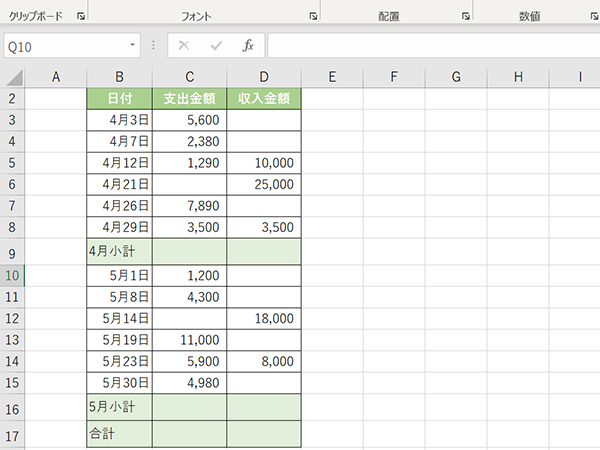 小計と合計を求める表
小計と合計を求める表
〇小計を求める
1.表を用意して、合計を求めたいセルを選択し、半角で「=SUBTOTAL(」と入力します。
ここでは「セルC9」の支出金額の4月小計を求めます。
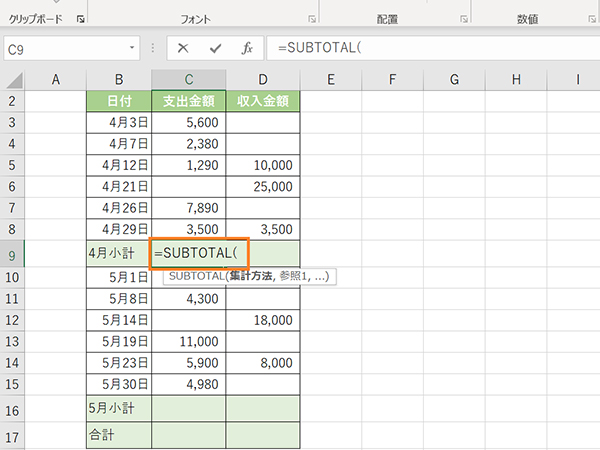 「=SUBTOTAL(」を入力
「=SUBTOTAL(」を入力
2.集計方法の番号と「,」を入力します。ここでは合計を求めるので、「9」を入力します。
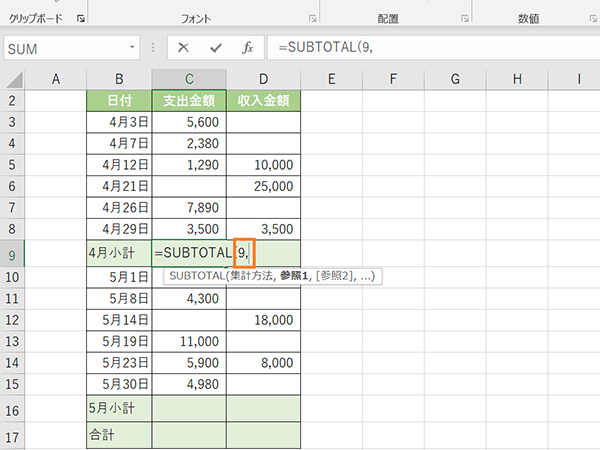 集計方法を入力
集計方法を入力
3.次に集計したいセル範囲をドラッグして選択し、「)」を入力します。ここでは「セルC3:C8」を選択します。
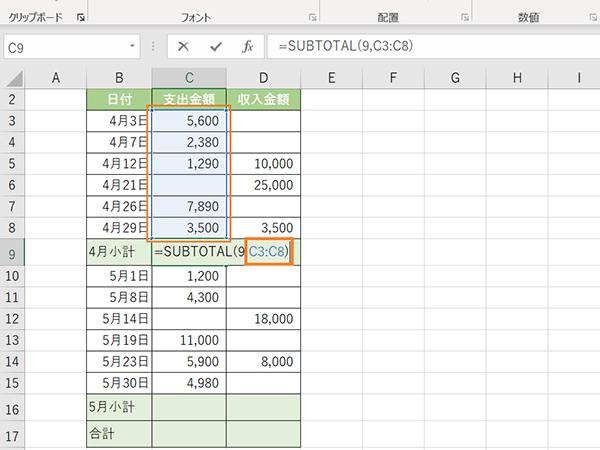 セル範囲を選択したところ
セル範囲を選択したところ
4.[Enter]キーを押すと、計算結果が表示されます。
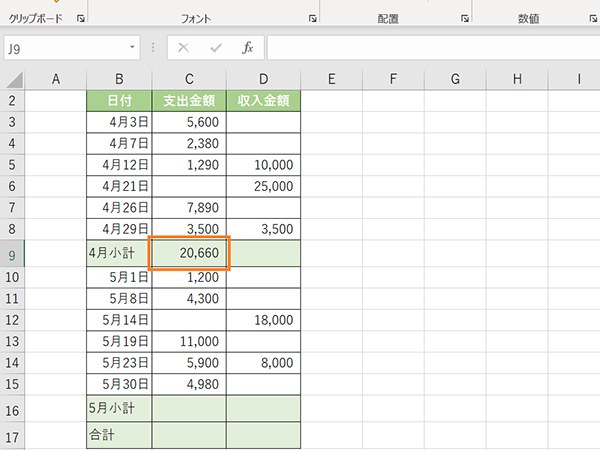 計算結果が表示されたところ
計算結果が表示されたところ
〇合計を求める
先ほどの手順で表の小計を入力した状態の表を使い、合計を求めます。
1.合計を求めたいセルを選択し、半角で「=SUBTOTAL(」と入力します。続けて集計方法の番号と「,」を入力します。
ここでは「セルC17」の支出金額の合計を求めるので、「9」を入力します。
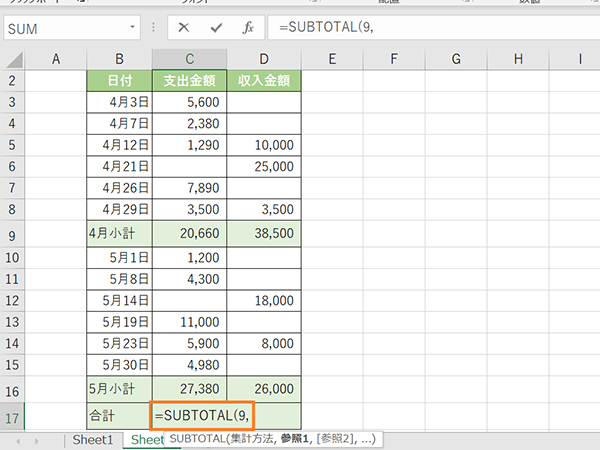 「=SUBTOTAL(」と集計方法を入力したところ
「=SUBTOTAL(」と集計方法を入力したところ
2.集計したいセル範囲をドラッグして選択し、「)」を入力します。ここでは「セルC3:C16」を選択します。
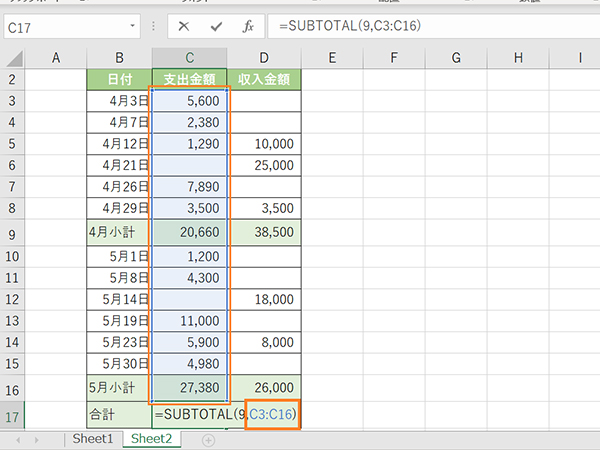 セル範囲を選択したところ
セル範囲を選択したところ
3.[Enter]キーを押すと、計算結果が表示されます。
小計も範囲に含めましたが、小計もSUBTOTAL関数で求めたので、合計には反映されずに計算されます。
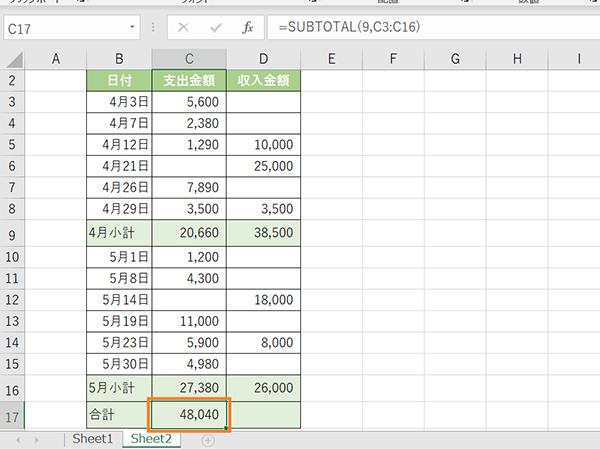 計算結果が表示されたところ
計算結果が表示されたところ
※合計をSUM関数で求めると、小計の値も含んで計算されてしまいます。
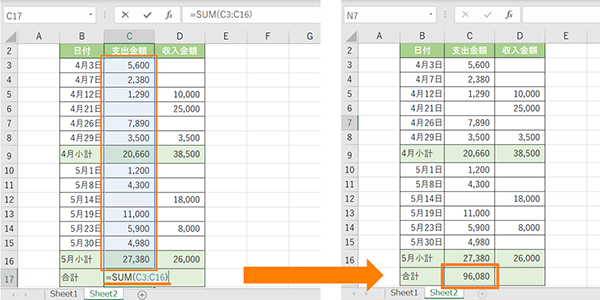 合計をSUM関数で計算した場合の計算結果
合計をSUM関数で計算した場合の計算結果
フィルターと組み合わせる
SUBTOTAL関数は、フィルター機能と組み合わせても使うことができます。
ここでは例として、食費の項目に絞って合計を求めます。
1.フィルターのある表を用意し、合計の部分にSUBTOTAL関数で合計を求めます。
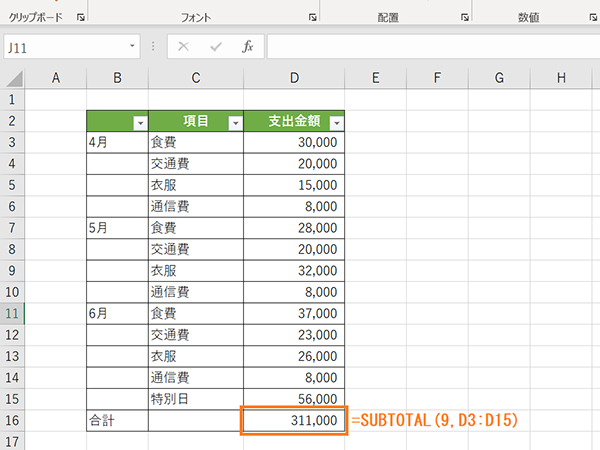 SUBTOTAL関数で合計を求めた表
SUBTOTAL関数で合計を求めた表
2.絞り込みたい項目の横にある「▼」をクリックし、下にある一覧から絞り込みたい項目にチェックを入れ、「OK」をクリックします。
ここでは「食費」の項目を選択します。
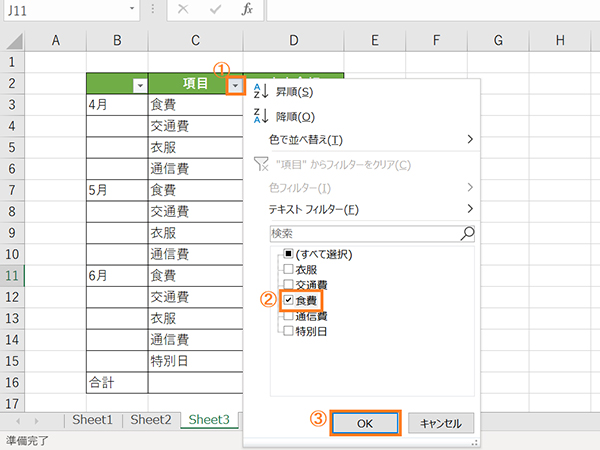 絞り込みたい項目を選択したところ
絞り込みたい項目を選択したところ
3.フィルターで絞り込んだ項目のみの合計が自動的に表示されます。
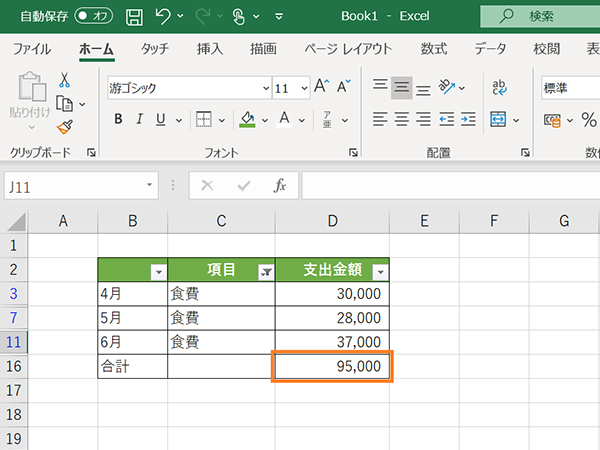 絞り込んだ項目の合計が表示されているところ
絞り込んだ項目の合計が表示されているところ
SUBTOTAL関数を使っていろいろな集計をしよう!
以上、SUBTOTAL関数の使い方についてご紹介しました。SUBTOTAL関数では、さまざまな集計方法を指定でき、フィルターで表示している部分や小計を合計に含めたくない場合にも使うことができますので、ぜひ試してみてください。
確認環境:
Windows 10 (Home) 64bit (バージョン:1903)
Excel 2016 (バージョン:2003)、Excel 2019 (バージョン:2004)
Office 2024 搭載可能 売れ筋ノートパソコン
Office 2024は、パフォーマンスの向上により、複数のアプリケーションを開いていても操作がよりスピーディーになりました。アクセシビリティリボンやOutlookでの予定作成オプションの増加などの新機能でよりコンテンツのクオリティを高めることができます。
パソコン工房ではOffice 2024が搭載可能なBTOノートパソコンをご用意しております。いずれもWord・Excel・PowerPointが動作するスペックを備えており、BTOによるスペックカスタマイズに対応します。用途に合わせて、ストレージ容量やメモリー容量の増設、マウスやモニターなど周辺機器も追加でご選択いただけます。Officeやパソコン本体を同時にご購入の際はぜひご検討ください。

期待のニューカマー!
真の職人目指して日々修業中です。
![NEXMAG[ネクスマグ] パソコン工房](/magazine/assets/images/common/logo.svg)